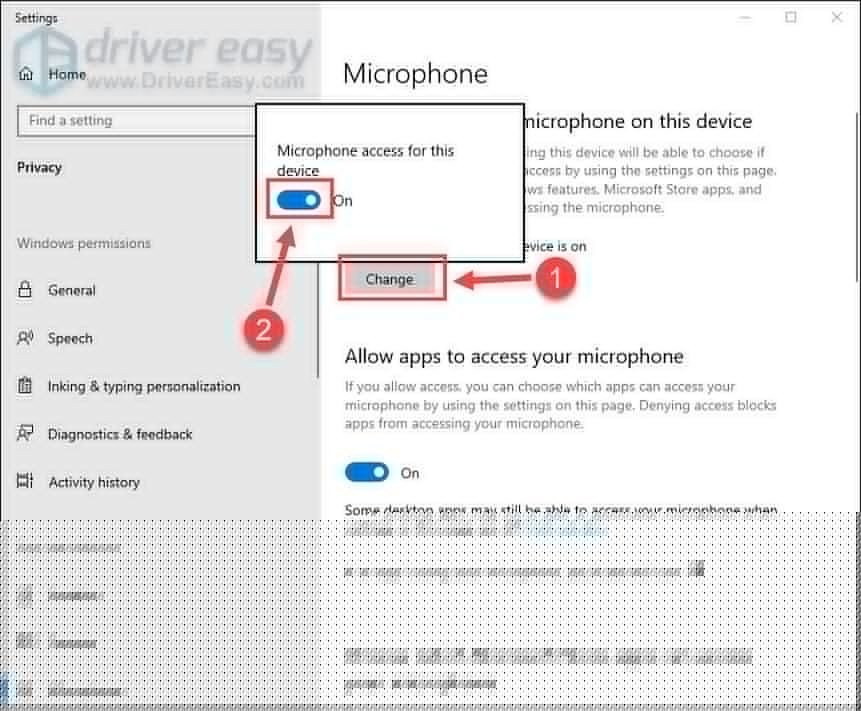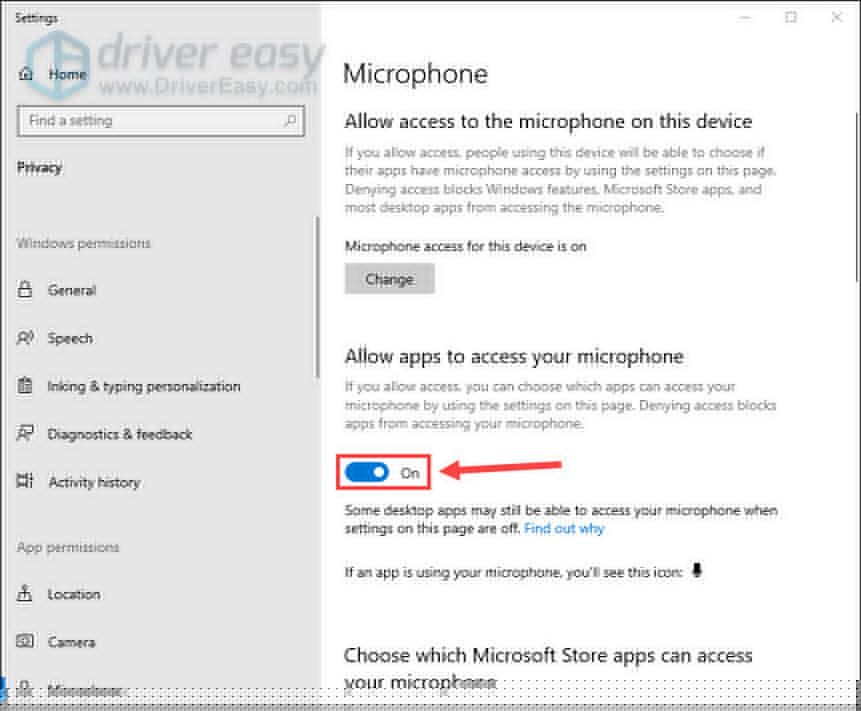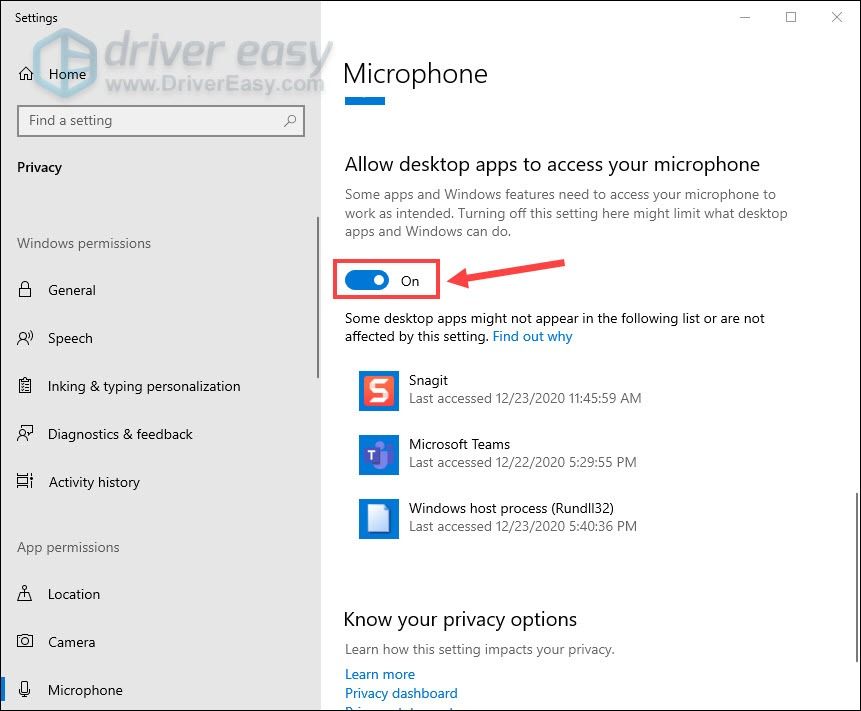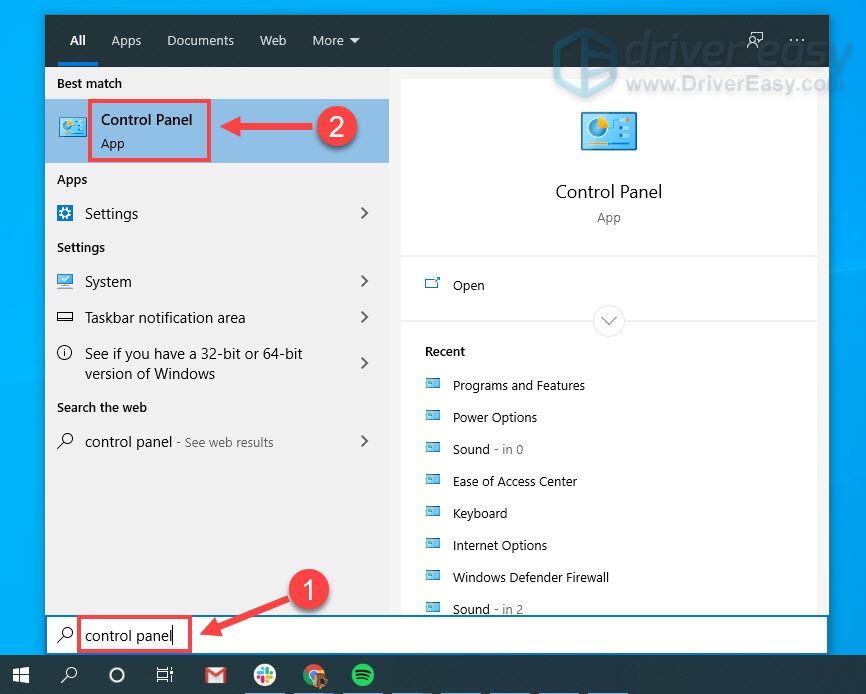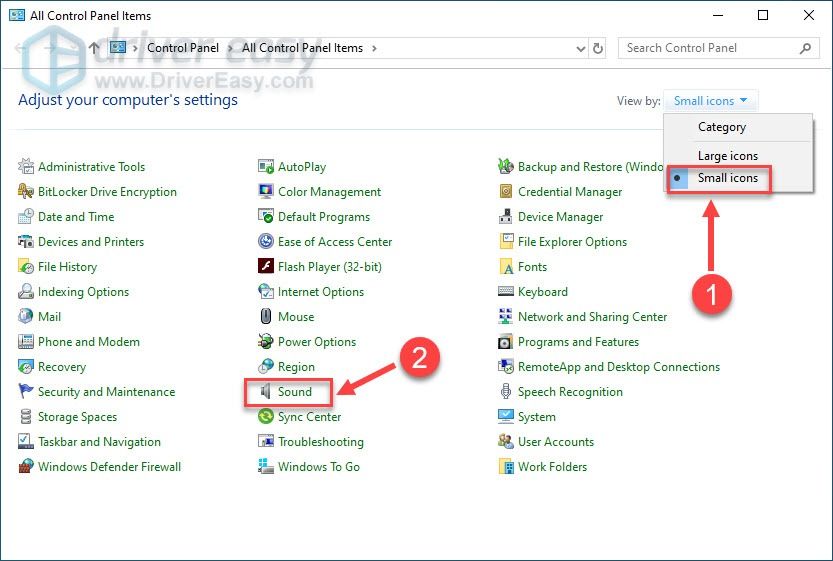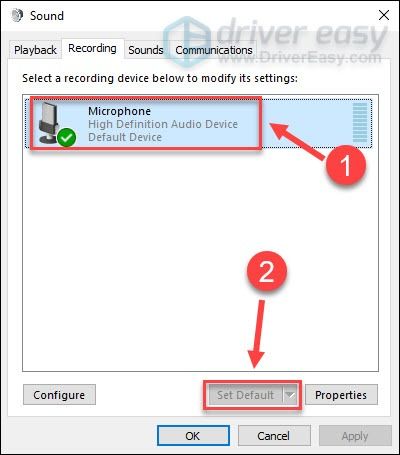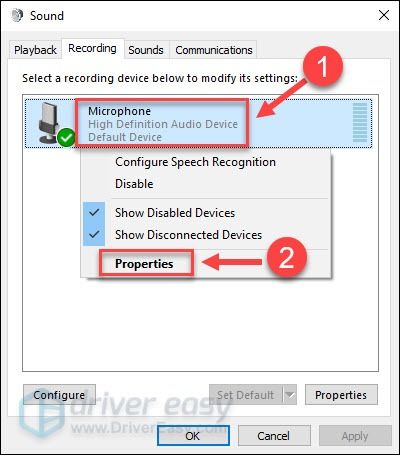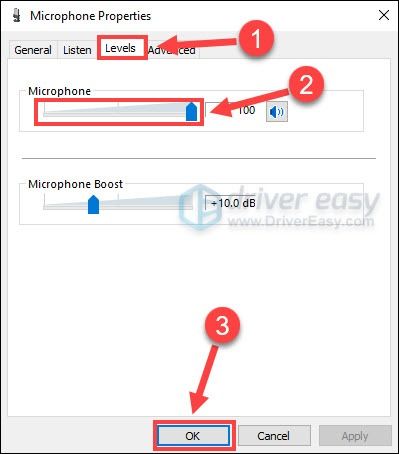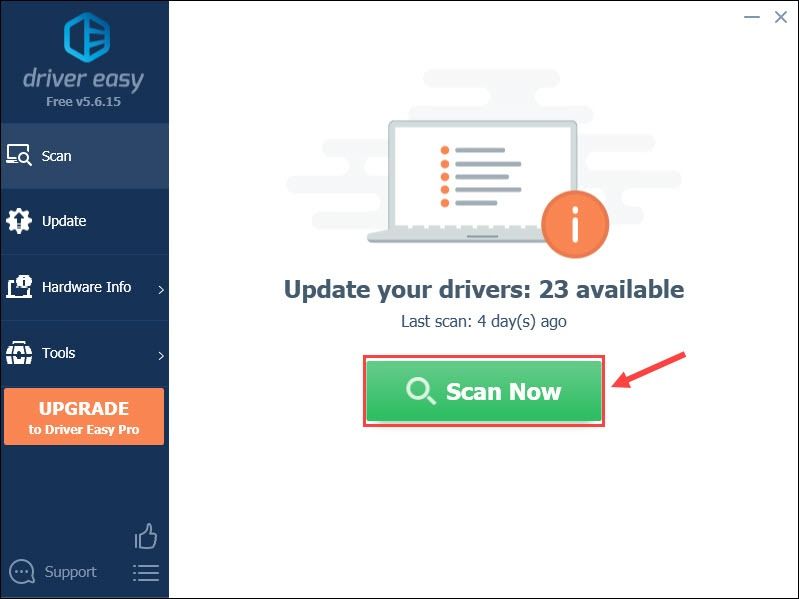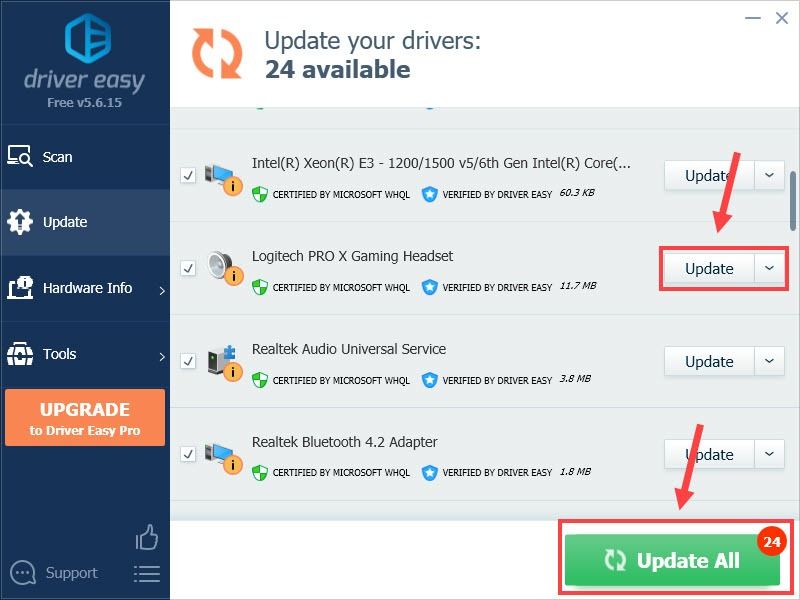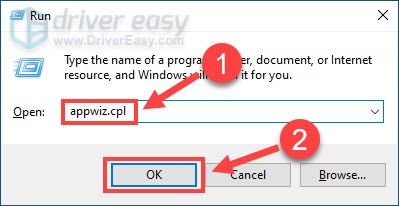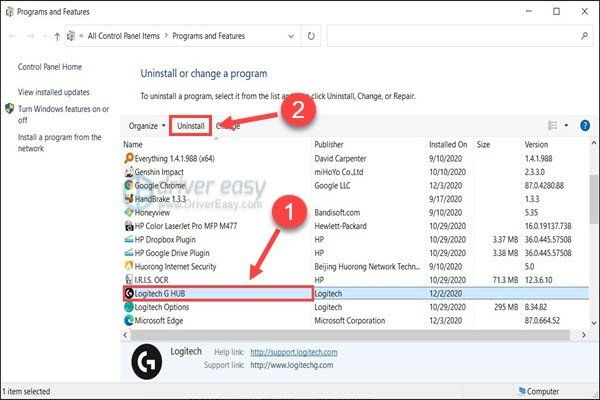- Микрофон Logitech G Pro X не работает [решено]
- Исправления, которые стоит попробовать:
- Исправление 1 — Устранение проблем с оборудованием
- Исправление 2 — Разрешите доступ к микрофону Logitech G Pro X
- Исправление 3 — Проверьте настройки звука
- Исправление 4 — Обновите аудиодрайвер
- Исправление 5 — переустановите G Hub
- Logitech pro x wireless микрофон не работает
- Гарнитура Logitech Pro X- не работает микрофон на ПК
- Микрофон Logitech G Pro X не работает [решено]
- Почему микрофон Logitech G Pro X не работает
- Быстрые и простые исправления для микрофона Logitech X Pro не работают Проблема
- Исправление 1. Убедитесь, что нет физических повреждений.
- Исправление 2: Включение микрофона
- Исправление 3. Включите доступ
- Исправление 4. Включение микрофона
- Исправление 5. Обновите аудиодрайвер (рекомендуется)
- Замечательные функции и преимущества Bit Driver Updater
- Исправление 6: проверьтеНастройки звука
- Исправление 7. Устранение неполадок оборудования
- Исправление 8: переустановите G Hub
- Часто задаваемые вопросы
- Q1. Почему микрофон Logitech G Pro X не работает?
- Q2. Как проверить микрофон в Windows 10?
- Микрофон Logitech G Pro X не работает: исправлено
Микрофон Logitech G Pro X не работает [решено]
Logitech G Pro X Microphone Not Working
Когда микрофон Logitech G Pro X перестает работать, это раздражает, но на самом деле эту проблему решить несложно. Вот 5 быстрых исправлений.
Что касается игрового оборудования, серия Logitech G — незаменимый вариант для многих игроков. Однако были некоторые жалобы на то, что микрофон Logitech G Pro X не работает. Очень неприятно, когда нельзя разговаривать с другими по микрофону, но на самом деле эту проблему нетрудно решить.
Исправления, которые стоит попробовать:
Вот 5 исправлений, которые помогли другим пользователям решить проблему с неработающим микрофоном Logitech G Pro. Вы не можете попробовать их все; просто продвигайтесь вниз по списку, пока не найдете тот, который подходит.
Исправление 1 — Устранение проблем с оборудованием
Прежде чем пробовать что-то более сложное, вам следует выполнить несколько простых шагов по устранению неполадок. Вот как:
- Еще раз проверьте соединение . Вы должны увидеть два входных разъема на гарнитуре: одно для кабеля, подключенного к ПК, а другое — для микрофона. Убедитесь, что вы надежно подключили микрофон, а также сильнее вставьте соединительный кабель ПК в правильный разъем, пока не почувствуете два устойчивых щелчка.
- Подключите гарнитуру к другому компьютеру тестировать. Если ни один из них не работает, скорее всего, гарнитура физически повреждена, и вам следует связаться с Logitech для получения дополнительной помощи.
- Убедитесь, что выключатель звука отключен .
Если с оборудованием все в порядке, ознакомьтесь с дополнительными исправлениями ниже.
Исправление 2 — Разрешите доступ к микрофону Logitech G Pro X
Windows 10 позволяет пользователям контролировать, могут ли система и приложения использовать их микрофоны. Поэтому, если вы отключили доступ, микрофон Logitech G Pro X не будет работать должным образом. Чтобы предоставить разрешение, выполните следующие действия:
- В поле поиска введите конфиденциальность микрофона и нажмите Настройки конфиденциальности микрофона .
- Щелкните значок Изменять кнопка и включи Доступ к микрофону для этого устройства.
- Включить кнопку под Разрешить приложениям доступ к вашему микрофону.
- Прокрутите вниз, чтобы убедиться, что для настольного приложения доступ к вашему микрофону установлен на На .
Если ваш микрофон по-прежнему не работает, попробуйте третье решение ниже.
Исправление 3 — Проверьте настройки звука
После обновления системы настройки звука могут иногда сбиваться, поэтому вам необходимо настроить правильную настройку вручную.
- В поле поиска введите контрольпанель и выберите Панель управления .
- Выбирать Маленькие значки в раскрывающемся меню рядом с Просмотр по и нажмите Звуки .
- Перейдите к Запись вкладка и убедитесь, что микрофон гарнитуры Logitech G Pro X включено (должна быть зеленая галочка). Затем щелкните микрофон и щелкните Установить по умолчанию .
- Щелкните микрофон правой кнопкой мыши и выберите Характеристики .
- Перейти к Уровни таб. Затем, перетащите ползунок громкости на максимум и нажмите хорошо .
Теперь, когда микрофон Logitech Pro X установлен по умолчанию и громкость увеличена, проверьте проблему еще раз. Если этот метод не помогает, переходите к следующему.
Исправление 4 — Обновите аудиодрайвер
Если аудиодрайвер неисправен или устарел, вы, вероятно, столкнетесь с проблемой неработающего микрофона Logitech Pro X. Чтобы ваша игровая гарнитура всегда работала в идеальном состоянии, вам следует установить последнюю версию аудиодрайвера.
Есть два способа обновить аудиодрайвер: вручную или автоматически .
Вручную — Вы можете найти самую последнюю версию драйвера для своей гарнитуры из Веб-сайт поддержки Logitech . Затем загрузите драйвер, совместимый с вашей версией Windows, и установите его шаг за шагом.
Автоматически — Если у вас нет времени, терпения или компьютерных навыков для обновления аудиодрайвера вручную, вместо этого вы можете сделать это автоматически с помощью Водитель Easy . Driver Easy автоматически распознает вашу систему и найдет правильный драйвер для вашей гарнитуры и вашей версии Windows, а также правильно загрузит и установит их:
- Скачать и установите Driver Easy.
- Запустите Driver Easy и щелкните Сканировать сейчас кнопка. Затем Driver Easy просканирует ваш компьютер и обнаружит все проблемные драйверы.
- Щелкните значок Обновлять рядом с отмеченным драйвером для игровой гарнитуры Logitech PRO X, чтобы автоматически загрузить правильную версию этого драйвера, а затем вы можете установить ее вручную (это можно сделать в БЕСПЛАТНОЙ версии).
Или нажмите Обновить все для автоматической загрузки и установки правильной версии всех драйверов, которые отсутствуют или устарели в вашей системе. (Для этого требуется Pro версия который поставляется с полной поддержкой и 30-дневной гарантией возврата денег. Вам будет предложено выполнить обновление, когда вы нажмете «Обновить все».)
Профессиональная версия Driver Easy поставляется с полной технической поддержкой.
Если вам нужна помощь, пожалуйста, свяжитесь с нами. Служба поддержки Driver Easy в support@letmeknow.ch .
Если обновление драйвера вам не помогает, попробуйте последнее исправление.
Исправление 5 — переустановите G Hub
Многие игроки сообщали, что последнее обновление в G Hub может привести к тому, что их микрофоны гарнитуры Logitech не будут работать или не будут обнаруживаться. Если у вас также установлен G Hub, попробуйте переустановить его и посмотрите, решит ли это вашу проблему.
- На клавиатуре нажмите Windows logo key и р в то же время, чтобы открыть окно «Выполнить». Затем введите appwiz.cpl и нажмите хорошо .
- Нажмите Logitech G Hub и нажмите Удалить .
- Перезагрузите компьютер.
- Перейдите на сайт Logitech G Hub’s страница загрузки и щелкните Скачать для Windows .
- После завершения процесса загрузки откройте файл и следуйте инструкциям на экране, чтобы установить программное обеспечение.
Повторно подключите гарнитуру Logitech G Pro X, и вы убедитесь, что микрофон работает без проблем.
Надеюсь, этот пост поможет. Если у вас есть дополнительные вопросы или какой-либо опыт работы с неработающим микрофоном Logitech G Pro X, не стесняйтесь поделиться с нами ниже.
Источник
Logitech pro x wireless микрофон не работает
- Темы без ответов
- Активные темы
- Поиск
- Правила форума
Гарнитура Logitech Pro X- не работает микрофон на ПК
Уважаемые эксперты, дайте совет как исправить проблему с работой микрофона на ПК в новых наушниках.
Подключены через провод и тот что на USB и тот что имеет разветвление на Мик и на Наушник.
Оба подключения — я звук в наушниках слышу хорошо, а вот микрофон мой не слышит никто.
Кроме меня, себя я слышу в наушнике именно из микрофона. Там хорошие чашки, снаружи звук в ухо плохо слышен.
1. Пробовал на мобильный включить гарнитуру всю- наушники хорошо слышно. То есть проблема именно с ПК.
В350 МСИ PC mate, Вин10, дрова стандартные проблем нет. Подключал в корпус впереди через гнезда и назад через гнезда материки — примерно одно и то же.
2. Заходил на сайт Мси скачал прогу с драйверами Риалтек — она конечно очень умная — но решения не пришло.
3. Конечно же ставилась прога Лоджитеха, но она как бы это сказать — не помогла. Была удалена.
У кого есть опыт решения этой проблемы — поделитесь, пожалуйста. В сервис гнать не нужно, так как гарнитура работает на мобильном, значит дело именно в ПК и возможно программная проблема. Карта звуковая встроенная.
Источник
Микрофон Logitech G Pro X не работает [решено]
Если микрофон Logitech G Pro X не работает, это, безусловно, повод для беспокойства. Тем не менее, вам не нужно паниковать, так как в этом посте рассказывается, как быстро и легко решить эту проблему.
Устройства Logitech порадуют практически любого геймера. Компания предлагает периферийные устройства для любых нужд, которые могут возникнуть у игрового энтузиаста. Например, это невероятные мыши и клавиатуры, доступные на рынке исключительно для геймеров. Микрофон G Pro X также входит в игровую серию устройств Logitech. Эта гарнитура делает игры еще более захватывающими благодаря технологии Blue Voice, которая помогает вам четко слышать звуки игры. Однако в последнее время многие пользователи жаловались, что микрофон Logitech G Pro X не работает.
Мы исследовали причины того же. И нашел несколько быстрых и простых решений для этой проблемы. Эта статья разделяет то же самое. Давайте начнем с понимания того, почему микрофон игровой гарнитуры Logitech G Pro не работает. Однако, если вас интересует только решение проблемы, ниже приводится краткое изложение наиболее рекомендуемого решения.
Окончательное решение проблем с микрофоном Logitech G Pro X
Если микрофон Logitech G Pro X не работает, то нужно обратить внимание на аудиодрайвер. Устаревшие драйверы вызывают большинство проблем. Поэтому обновите их с помощью Bit Driver Updater. Обновление драйверов с помощью этого программного обеспечения устраняет все проблемы и повышает производительность компьютера. Вот ссылка для загрузки этой программы.
В содержании показано, почему микрофон Logitech G Pro X не работает. Быстрое и простое решение для Logitech XPro Mic не работает Исправление проблемы 1: Убедитесь, что нет исправления физического повреждения 2: Включите исправление микрофона 3: Включите исправление доступа 4: Включите исправление микрофона 5: Обновите аудиодрайвер (рекомендуется) Замечательные функции и преимущества Bit Driver Updater Fix 6: Проверьте исправление настроек звука. 7: Выполните устранение неполадок оборудования. Исправление 8: Переустановите G Hub. Часто задаваемые вопросы Q1. Почему микрофон Logitech G Pro X не работает? Q2. Как проверить микрофон в Windows 10? Микрофон Logitech G Pro X не работает: исправлено
Почему микрофон Logitech G Pro X не работает
Ниже приведены основные причины, по которым микрофон вызывает у вас проблемы.
- Звуковой драйвер устарел.
- Вы не включили доступ для микрофона.
- В гарнитуре отключен звук.
- Вы не настроили микрофон по умолчанию.
- Неправильные настройки звука.
Теперь, когда мы обсудили причины, по которым микрофон Logitech X Pro не работает, решить ее будет просто с помощью ABC. Приступим к устранению неполадок.
Быстрые и простые исправления для микрофона Logitech X Pro не работают Проблема
Ниже приведены обходные пути, которые вы можете попытаться исправить в кратчайшие сроки, если Logitech Микрофон X Pro не работает.
Исправление 1. Убедитесь, что нет физических повреждений.
Прежде чем переходить к другим решениям, сначала убедитесь, что гарнитура исправна.физически не поврежден. Таким образом, если микрофон Logitech G Pro X не работает, подключите его к другому компьютеру. Если на другом компьютере все работает нормально, перейдите к другим исправлениям. Если это не работает даже на другом ПК, вам необходимо связаться с Logitech для решения проблемы.
Подробнее: Загрузите программное обеспечение Logitech Gaming Software [Windows 10,8,7]
Исправление 2: Включение микрофона
Вы, конечно, не можете слышать звук из приглушенной гарнитуры. Таким образом, если микрофон гарнитуры Logitech G Pro X не работает, убедитесь, что отключение звука не включено. Для этого следуйте этим инструкциям.
- Щелкните значок динамика.
- Теперь нажмите переключатель отключения звука, если он включен, чтобы выключить его.
Исправление 3. Включите доступ
Иногда может случиться так, что вы не разрешили приложениям доступ к микрофону. И это может быть причиной того, что ваш микрофон Logitech G Pro X не работает. Поэтому включите доступ, следуя инструкциям, приведенным ниже.
- В поле поиска введите «Конфиденциальность микрофона» и выберите в результатах «Настройки конфиденциальности микрофона».
Нажмите на опцию «Изменить» и затем включите переключатель «Доступ к микрофону для этого устройства».
Включите « Разрешить приложениям доступ к микрофону ».
Теперь прокрутите вниз и включите переключатель« Разрешить настольным приложениям доступ к вашему микрофону ».
Если микрофон Logitech Pro X не работает даже после разрешения доступа приложений к нему, вам необходимо попробовать следующие исправления.
Подробнее : Обновить драйвер мыши Logitech для Windows 10, 8, 7
Исправление 4. Включение микрофона
Одна из причин, по которой микрофон гарнитуры Logitech G Pro X не работает, может быть в том, чтовы не включили его. Поэтому выполните следующие действия, чтобы включить микрофон и решить проблему.
- В поле поиска введите «Панель управления» и выберите то же самое из результатов.
Исправление 5. Обновите аудиодрайвер (рекомендуется)
Часто ли вы сталкиваетесь с проблемами со звуком на вашем компьютере или ваш микрофон работает не так, как вы хотите? Если да, то внимания требуют драйверы. Устаревшие аудиодрайверы являются основной причиной почти всех проблем со звуком, которые вас беспокоят. Поэтому обновите драйвер как можно скорее, чтобы устранить такие проблемы, как неработающий микрофон Logitech G Pro X. Вы можете обновить драйвер различными способами, например, через диспетчер устройств, на веб-сайте производителя периферийных устройств и т. Д. Однако здесь мы обсудим метод, который предпочитают технические эксперты по всему миру.
Автоматическое обновление драйверов — это то, что предпочитают почти все. сделать. Автоматические обновления драйверов экономят ваше время, силы и силы. Вы можете обновить драйверы автоматически с помощью Bit Driver Updater. Это лучшее средство автоматического обновления драйверов, которое значительно повышает производительность вашего компьютера и позволяет мгновенно обновлять драйверы. Он также предлагает множество невероятных функций, о которых мы поговорим чуть позже. Во-первых, давайте разберемся, как его использовать.
Как использовать Bit Driver Updater?
- Нажмите кнопку загрузки, приведенную ниже, чтобы загрузить и установить Bit DriverПрограмма обновления.
Реализация трех вышеуказанных шагов — это все, что требуется для поддержания драйверов в актуальном состоянии. Bit Driver Updater очень прост в использовании. Более того, он также может похвастаться множеством выдающихся функций. Мы обсудим их ниже.
Замечательные функции и преимущества Bit Driver Updater
- Оно сокращает время загрузки вашего компьютера на 50%.
- С этим программным обеспечением, вы можете запланировать сканирование драйверов по вашему усмотрению.
- Это позволяет создавать и восстанавливать резервные копии драйверов.
- Вы можете увеличить скорость загрузки обновлений драйверов.
- Если вы не хотите обновлять какой-либо драйвер, вы можете добавить его в список игнорирования.
- Он устраняет различные досадные ошибки и ускоряет работу компьютера.
- Bit Driver Updater доступен в нескольких вариантах. языков и для всех последних версий Windows.
- База данных драйверов этого программного обеспечения огромна.
На этом список функций и преимуществ Bit Driver Updater не заканчивается. Вы узнаете многие из его преимуществ после того, как воспользуетесь им. Следовательно, щелкните ссылку, предоставленную здесь, чтобы загрузить и установить его на свой компьютер.
Устарело Драйверы часто являются причиной истерики микрофона гарнитуры Logitech G Pro X. Однако так бывает не всегда. Иногда микрофон может не работать должным образом из-за других причин, таких как неправильные настройки и т. Д. В таком случае перейдите к приведенным ниже решениям.
Исправление 6: проверьтеНастройки звука
Если настройки звука неверны, микрофон Logitech pro x работать не будет. Поэтому проверьте и исправьте настройки, следуя инструкциям, приведенным ниже.
- Откройте «Панель управления».
- Просмотрите с помощью маленьких значков и выберите «Звук» из доступных опций.
- Перейдите на вкладку «Запись», щелкните микрофон Logitech G Pro X, а затем нажмите кнопку «Установить по умолчанию», расположенную внизу.
Подправили настройки микрофона, но микрофон Logitech GX Pro не работает? Тогда, возможно, виноваты определенные проблемы с оборудованием. Давайте узнаем, как их исправить, чтобы гарнитура снова начала работать.
Исправление 7. Устранение неполадок оборудования
Вы можете использовать встроенное средство устранения неполадок Windows, чтобы исправить микрофон Logitech G Pro, если это не работает. Для этого следуйте инструкциям, описанным ниже.
- Используйте команду клавиатуры « Windows + I » для перехода к настройкам.
- Нажмите Обновить & Настройка безопасности .
Теперь проверьте, микрофон Logitech Pro X работает или нет. Если это не сработает, то последнее средство — последнее.
Исправление 8: переустановите G Hub
Переустановка G Hub — это последний вариант, который у вас есть, если микрофон гарнитуры Logitech Pro X не работает или не работает должным образом. Мы предлагаем вам наконец попробовать это решение, потому что оно немногокропотливый. Ниже мы расскажем, как это сделать.
- Воспользуйтесь клавиатурной командой «Windows + X» , чтобы вызвать меню быстрого доступа.
- Выберите « Приложения и функции »из доступных вариантов.
Если у вас есть какие-либо сомнения или вопросы, перейдите в следующий раздел, чтобы найти ответы на ваши вопросы. ищите.
Часто задаваемые вопросы
Q1. Почему микрофон Logitech G Pro X не работает?
Ниже приведены основные причины, по которым микрофон вызывает у вас проблемы.
- Аудиодрайвер устарел.
- Вы не включили доступ для микрофона.
- В гарнитуре отключен звук.
- Вы не установили микрофон по умолчанию.
- Неправильный звук настройки.
Q2. Как проверить микрофон в Windows 10?
Если вы хотите проверить микрофон Logitech G Pro X, чтобы узнать, работает он правильно или нет, выполните следующие действия.
- Подключите микрофон к компьютеру.
- Откройте «Настройки».
- Выберите «Система».
- Выберите вариант «Звук».
- Перейдите к «Вход» и выберите «Проверить микрофон».
- Скажите что-нибудь в микрофон.
Вы также можете обратиться к нашему подробному сообщению о том, какпроверьте свой микрофон, чтобы сделать это легко.
Микрофон Logitech G Pro X не работает: исправлено
В этой статье мы помогли нашим читателям решить проблему неработающего микрофона Logitech G Pro X. Мы предложили несколько способов решения проблемы. Однако, на наш взгляд, лучший способ решить эту и все другие проблемы — обновить драйверы с помощью Bit Driver Updater. Если вы знаете о каких-либо других более эффективных методах устранения проблемы, используйте поле для комментариев, чтобы просветить нас. Если вы считаете, что наш пост стоил вашего времени и внимания, продолжайте читать наш блог, чтобы получить дополнительную информацию.
Источник